AUX JEEP COMPASS 2018 Knjižica za upotrebu i održavanje (in Serbian)
[x] Cancel search | Manufacturer: JEEP, Model Year: 2018, Model line: COMPASS, Model: JEEP COMPASS 2018Pages: 386, PDF Size: 5.9 MB
Page 299 of 386
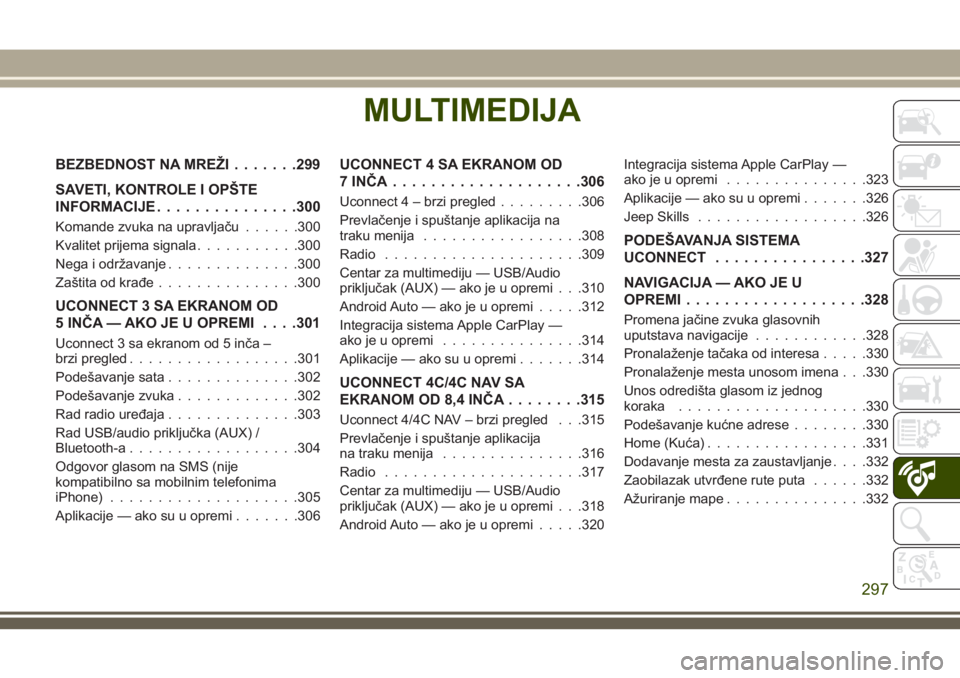
MULTIMEDIJA
BEZBEDNOST NA MREŽI.......299
SAVETI, KONTROLE I OPŠTE
INFORMACIJE...............300
Komande zvuka na upravljaču......300
Kvalitet prijema signala...........300
Nega i održavanje..............300
Zaštita od krađe...............300
UCONNECT 3 SA EKRANOM OD
5 INČA — AKO JE U OPREMI. . . .301
Uconnect 3 sa ekranom od 5 inča –
brzi pregled..................301
Podešavanje sata..............302
Podešavanje zvuka.............302
Rad radio uređaja..............303
Rad USB/audio priključka (AUX) /
Bluetooth-a..................304
Odgovor glasom na SMS (nije
kompatibilno sa mobilnim telefonima
iPhone)....................305
Aplikacije — ako su u opremi.......306
UCONNECT 4 SA EKRANOM OD
7 INČA....................306
Uconnect 4 – brzi pregled.........306
Prevlačenje i spuštanje aplikacija na
traku menija.................308
Radio.....................309
Centar za multimediju — USB/Audio
priključak (AUX) — ako je u opremi . . .310
Android Auto — ako je u opremi.....312
Integracija sistema Apple CarPlay —
ako je u opremi...............314
Aplikacije — ako su u opremi.......314
UCONNECT 4C/4C NAV SA
EKRANOM OD 8,4 INČA........315
Uconnect 4/4C NAV – brzi pregled . . .315
Prevlačenje i spuštanje aplikacija
na traku menija...............316
Radio.....................317
Centar za multimediju — USB/Audio
priključak (AUX) — ako je u opremi . . .318
Android Auto — ako je u opremi.....320Integracija sistema Apple CarPlay —
ako je u opremi...............323
Aplikacije — ako su u opremi.......326
Jeep Skills..................326
PODEŠAVANJA SISTEMA
UCONNECT................327
NAVIGACIJA — AKO JE U
OPREMI...................328
Promena jačine zvuka glasovnih
uputstava navigacije............328
Pronalaženje tačaka od interesa.....330
Pronalaženje mesta unosom imena . . .330
Unos odredišta glasom iz jednog
koraka....................330
Podešavanje kućne adrese........330
Home (Kuća).................331
Dodavanje mesta za zaustavljanje. . . .332
Zaobilazak utvrđene rute puta......332
Ažuriranje mape...............332
MULTIMEDIJA
297
Page 306 of 386
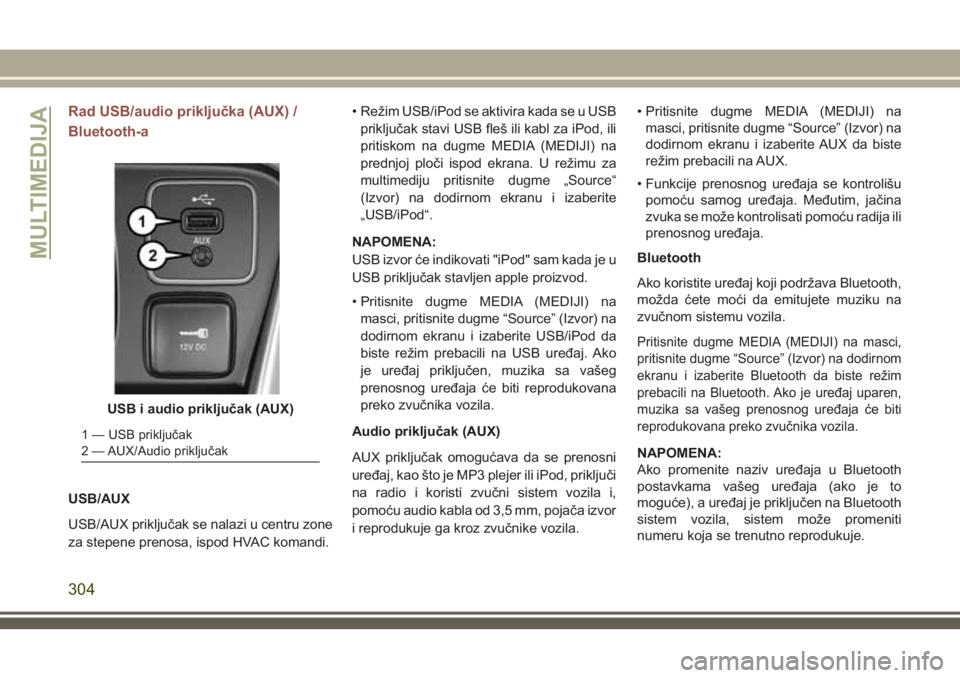
Rad USB/audio priključka (AUX) /
Bluetooth-a
USB/AUX
USB/AUX priključak se nalazi u centru zone
za stepene prenosa, ispod HVAC komandi.• Režim USB/iPod se aktivira kada se u USB
priključak stavi USB fleš ili kabl za iPod, ili
pritiskom na dugme MEDIA (MEDIJI) na
prednjoj ploči ispod ekrana. U režimu za
multimediju pritisnite dugme „Source“
(Izvor) na dodirnom ekranu i izaberite
„USB/iPod“.
NAPOMENA:
USB izvor će indikovati "iPod" sam kada je u
USB priključak stavljen apple proizvod.
• Pritisnite dugme MEDIA (MEDIJI) na
masci, pritisnite dugme “Source” (Izvor) na
dodirnom ekranu i izaberite USB/iPod da
biste režim prebacili na USB uređaj. Ako
je uređaj priključen, muzika sa vašeg
prenosnog uređaja će biti reprodukovana
preko zvučnika vozila.
Audio priključak (AUX)
AUX priključak omogućava da se prenosni
uređaj, kao što je MP3 plejer ili iPod, priključi
na radio i koristi zvučni sistem vozila i,
pomoću audio kabla od 3,5 mm, pojača izvor
i reprodukuje ga kroz zvučnike vozila.• Pritisnite dugme MEDIA (MEDIJI) na
masci, pritisnite dugme “Source” (Izvor) na
dodirnom ekranu i izaberite AUX da biste
režim prebacili na AUX.
• Funkcije prenosnog uređaja se kontrolišu
pomoću samog uređaja. Međutim, jačina
zvuka se može kontrolisati pomoću radija ili
prenosnog uređaja.
Bluetooth
Ako koristite uređaj koji podržava Bluetooth,
možda ćete moći da emitujete muziku na
zvučnom sistemu vozila.
Pritisnite dugme MEDIA (MEDIJI) na masci,
pritisnite dugme “Source” (Izvor) na dodirnom
ekranu i izaberite Bluetooth da biste režim
prebacili na Bluetooth. Ako je uređaj uparen,
muzika sa vašeg prenosnog uređaja će biti
reprodukovana preko zvučnika vozila.
NAPOMENA:
Ako promenite naziv uređaja u Bluetooth
postavkama vašeg uređaja (ako je to
moguće), a uređaj je priključen na Bluetooth
sistem vozila, sistem može promeniti
numeru koja se trenutno reprodukuje.
USB i audio priključak (AUX)
1 — USB priključak
2 — AUX/Audio priključak
MULTIMEDIJA
304
Page 307 of 386
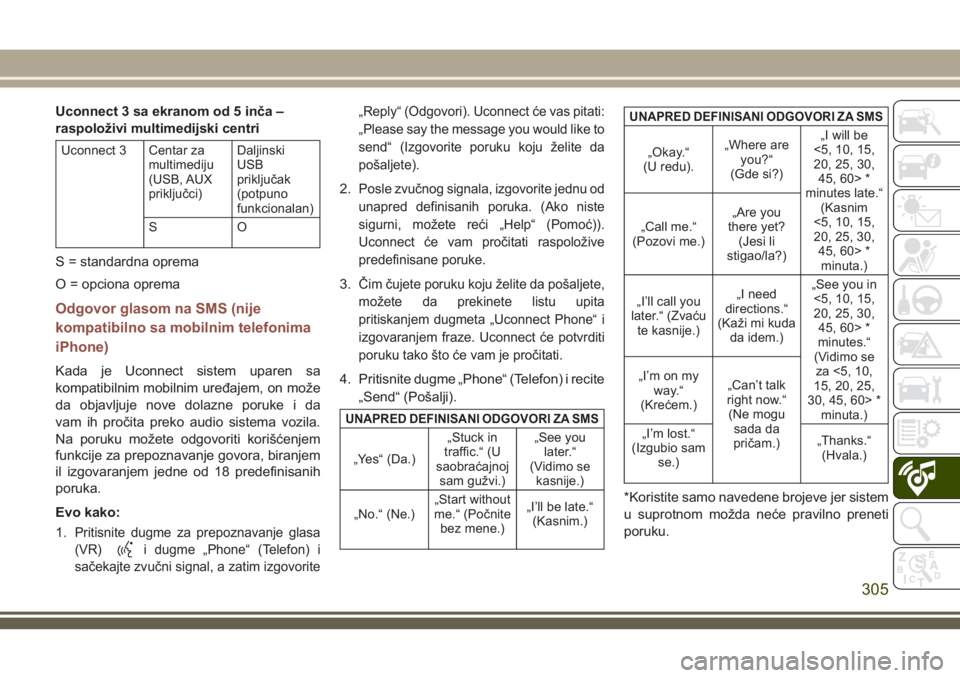
Uconnect 3 sa ekranom od 5 inča –
raspoloživi multimedijski centri
Uconnect 3 Centar za
multimediju
(USB, AUX
priključci)Daljinski
USB
priključak
(potpuno
funkcionalan)
SO
S = standardna oprema
O = opciona oprema
Odgovor glasom na SMS (nije
kompatibilno sa mobilnim telefonima
iPhone)
Kada je Uconnect sistem uparen sa
kompatibilnim mobilnim uređajem, on može
da objavljuje nove dolazne poruke i da
vam ih pročita preko audio sistema vozila.
Na poruku možete odgovoriti korišćenjem
funkcije za prepoznavanje govora, biranjem
il izgovaranjem jedne od 18 predefinisanih
poruka.
Evo kako:
1.
Pritisnite dugme za prepoznavanje glasa
(VR)
i dugme „Phone“ (Telefon) i
sačekajte zvučni signal, a zatim izgovorite„Reply“ (Odgovori). Uconnect će vas pitati:
„Please say the message you would like to
send“ (Izgovorite poruku koju želite da
pošaljete).
2.Posle zvučnog signala, izgovorite jednu od
unapred definisanih poruka. (Ako niste
sigurni, možete reći „Help“ (Pomoć)).
Uconnect će vam pročitati raspoložive
predefinisane poruke.
3.Čim čujete poruku koju želite da pošaljete,
možete da prekinete listu upita
pritiskanjem dugmeta „Uconnect Phone“ i
izgovaranjem fraze. Uconnect će potvrditi
poruku tako što će vam je pročitati.
4. Pritisnite dugme „Phone“ (Telefon) i recite
„Send“ (Pošalji).
UNAPRED DEFINISANI ODGOVORI ZA SMS
„Yes“ (Da.)„Stuck in
traffic.“ (U
saobraćajnoj
sam gužvi.)„See you
later.“
(Vidimo se
kasnije.)
„No.“ (Ne.)„Start without
me.“ (Počnite
bez mene.)„I’ll be late.“
(Kasnim.)
UNAPRED DEFINISANI ODGOVORI ZA SMS
„Okay.“
(U redu).„Where are
you?“
(Gde si?)„I will be
<5, 10, 15,
20, 25, 30,
45, 60> *
minutes late.“
(Kasnim
<5, 10, 15,
20, 25, 30,
45, 60> *
minuta.) „Call me.“
(Pozovi me.)„Are you
there yet?
(Jesi li
stigao/la?)
„I’ll call you
later.“ (Zvaću
te kasnije.)„I need
directions.“
(Kaži mi kuda
da idem.)„See you in
<5, 10, 15,
20, 25, 30,
45, 60> *
minutes.“
(Vidimo se
za <5, 10,
15, 20, 25,
30, 45, 60> *
minuta.) „I’m on my
way.“
(Krećem.)„Can’t talk
right now.“
(Ne mogu
sada da
pričam.) „I’m lost.“
(Izgubio sam
se.)„Thanks.“
(Hvala.)
*Koristite samo navedene brojeve jer sistem
u suprotnom možda neće pravilno preneti
poruku.
305
Page 310 of 386

funkciju. Kada je funkcija „Loudness“
(Glasnoća) uključena, poboljšava se
kvalitet zvuka pri manjoj jačini zvuk.
Ofset jačine zvuka za pomoćne uređaje
• Press the „AUX Volume Offset“ (Ofset
jačine zvuka za pomoćne uređaje) na
dodirnom ekranu da biste aktivirali ekran
za ofset jačine zvuka za pomoćne uređaje.
Ofset jačine zvuka za Aux uređaje se
podešava pritiskanjem dugmadi „+“ i „–“.
Time se menja jačina zvuka sa AUX ulaza.
Nivo, koji se kreće u rasponu između plus i
minus tri, prikazuje se iznad trake za
podešavanje.
„Auto Play“ (Automatsko puštanje) —
ako je u opremi
•
Pritisnite dugme „Auto play“ (Automatsko
puštanje) na dodirnom ekranu da biste
aktivirali ekran automaskog puštanja.
Funkcija „Auto Play“ (Automatsko puštanje)
ima dva podešavanja, „On“ (Uključeno) i
„Off“ (Isključeno). Kada je funkcija „Auto
Play“ (Automatsko puštanje) uključena,
muzika počinje da se reprodukuje sa
povezanog uređaja odmah nakon
povezivanja na radio.
„Auto On Radio“ (Automatsko
uključivanje radija) — ako je u opremi
• Radio se automatski uključuje kada je
paljenje u položaju „RUN“ (RAD) ili će se
prisetiti da li je bio uključen ili isključen
prilikom poslednjeg isključivanja motora.
„Radio Off With Door“ (Isključivanje
radija prilikom otvaranja vrata) — ako je u
opremi
• Pritisnite dugme „Radio Off With Door“
(Isključivanje radija prilikom otvaranja
vrata) na dodirnom ekranu da biste
aktivirali ekran Radio Off With Door
(Isključivanje radija prilikom otvaranja
vrata). Kada je aktivirana funkcija Radio Off
With Door (Isključivanje radija prilikom
otvaranja vrata), radio je uključen sve dok
se ne otvore vrata vozača ili putnika ili dok
izabrano vreme za Radio Off Delay
(Odloženo isključivanje radija) ne istekne.
Prevlačenje i spuštanje aplikacija na
traku menija
Uconnect funkcije i usluge na glavnoj traci
menija mogu se lako promeniti po vašoj želji.Jednostavno primenite sledeće korake:
1. Pritisnite dugme „Apps“ (Aplikacije)
”
da biste otvorili ekran za aplikacije.
2.
Pritisnite željenu aplikaciju i zadržite je, a
zatim je prevucite da biste zamenili
postojeću prečicu u traci sa alatkama
glavnog menija.
Prečica za novu aplikaciju, koju ste
prevukli na traku sa alatkama glavnog
menija, postaće aktivna prečica za
aplikaciju.
NAPOMENA:
Ova funkcija je dostupna samo dok je vozilo
u režimu „PARK“ (PARKIRANJE).
Uconnect 4 – glavni meni
MULTIMEDIJA
308
Page 312 of 386
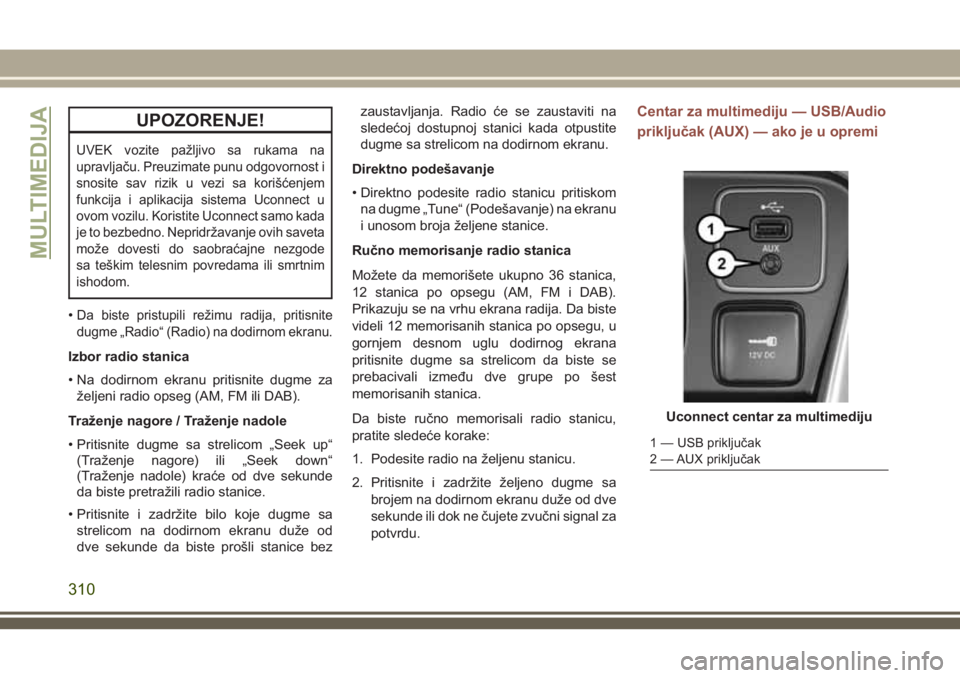
UPOZORENJE!
UVEK vozite pažljivo sa rukama na
upravljaču. Preuzimate punu odgovornost i
snosite sav rizik u vezi sa korišćenjem
funkcija i aplikacija sistema Uconnect u
ovom vozilu. Koristite Uconnect samo kada
je to bezbedno. Nepridržavanje ovih saveta
može dovesti do saobraćajne nezgode
sa teškim telesnim povredama ili smrtnim
ishodom.
•Da biste pristupili režimu radija, pritisnite
dugme „Radio“ (Radio) na dodirnom ekranu.
Izbor radio stanica
• Na dodirnom ekranu pritisnite dugme za
željeni radio opseg (AM, FM ili DAB).
Traženje nagore / Traženje nadole
• Pritisnite dugme sa strelicom „Seek up“
(Traženje nagore) ili „Seek down“
(Traženje nadole) kraće od dve sekunde
da biste pretražili radio stanice.
• Pritisnite i zadržite bilo koje dugme sa
strelicom na dodirnom ekranu duže od
dve sekunde da biste prošli stanice bezzaustavljanja. Radio će se zaustaviti na
sledećoj dostupnoj stanici kada otpustite
dugme sa strelicom na dodirnom ekranu.
Direktno podešavanje
• Direktno podesite radio stanicu pritiskom
na dugme „Tune“ (Podešavanje) na ekranu
i unosom broja željene stanice.
Ručno memorisanje radio stanica
Možete da memorišete ukupno 36 stanica,
12 stanica po opsegu (AM, FM i DAB).
Prikazuju se na vrhu ekrana radija. Da biste
videli 12 memorisanih stanica po opsegu, u
gornjem desnom uglu dodirnog ekrana
pritisnite dugme sa strelicom da biste se
prebacivali između dve grupe po šest
memorisanih stanica.
Da biste ručno memorisali radio stanicu,
pratite sledeće korake:
1. Podesite radio na željenu stanicu.
2. Pritisnite i zadržite željeno dugme sa
brojem na dodirnom ekranu duže od dve
sekunde ili dok ne čujete zvučni signal za
potvrdu.
Centar za multimediju — USB/Audio
priključak (AUX) — ako je u opremi
Uconnect centar za multimediju
1 — USB priključak
2 — AUX priključak
MULTIMEDIJA
310
Page 313 of 386

Koristeći zvučni sistem vozila možete da
reprodukujete muziku sa MP3 plejera ili USB
uređaja na mnogo načina. Pritisnite dugme
„Media“ (Multimedija) na dodirnom ekranu
da biste počeli.Audio priključak (AUX)
• Režim AUX (POMOĆNI UREĐAJ)
omogućava da se uređaj priključi za radio
preko audio kabla od 3,5 mm i, koristeći
zvučni sistem vozila, pojača zvuk sa izvora
i reprodukuje ga kroz zvučnike vozila.
•
Pritiskom na dugme „AUX“ (POMOĆNI
UREĐAJ) na dodirnom ekranu režim će se
promeniti u režim pomoćnog uređaja ako je
povezan audio priključak, što će omogućiti
da se muzika reprodukuje kroz zvučnike
vozila. Da biste aktivirali režim AUX
(POMOĆNI UREĐAJ), priključite audio
priključak.
• Funkcije uređaja se kontrolišu pomoću
dugmadi na uređaju. Jačina zvuka se može
kontrolisati pomoću radija ili uređaja.
• Da biste sproveli audio kabl iz centralne
konzole, koristite prorez za pristup na
prednjoj strani konzole.
USB priključak
• Koristeći USB kabl povežite kompatibilni
uređaj u USB priključak. Mogu da se
koriste i USB memorijski uređaji sa audiodatotekama. Zvuk sa uređaja može se
reprodukovati preko zvučnog sistema
vozila a metapodaci (izvođač, naslov
pesme, albuma itd.) prikazuju se na ekranu
radija.
• Kada je povezan, kompatibilni USB uređaj
možete da kontrolišete koristeći komande
za radio ili komande zvuka na upravljaču
da biste reprodukovali, prešli na sledeću ili
prethodnu pesmu, pretraživali i izlistavali
sadržaj.
• Baterija se puni kada je uređaj povezan na
USB priključak (ukoliko taj uređaj to
podržava).
NAPOMENA:
K
ada prvi put povezujete uređaj, možda će biti
potrebno nekoliko minuta da sistem očita
muziku, u zavisnosti od broja datoteka. Na
primer, sistemu će biti potrebno približno pet
minuta za svakih 1000 pesama učitanih na
uređaj. Takođe, tokom procesa očitavanja,
funkcije „Shuffle“ (Nasumična reprodukcija) i
„Browse“ (Pretraživanje) biće onemogućene.
USB za zadnje sedište (samo
punjač)
311
Page 314 of 386
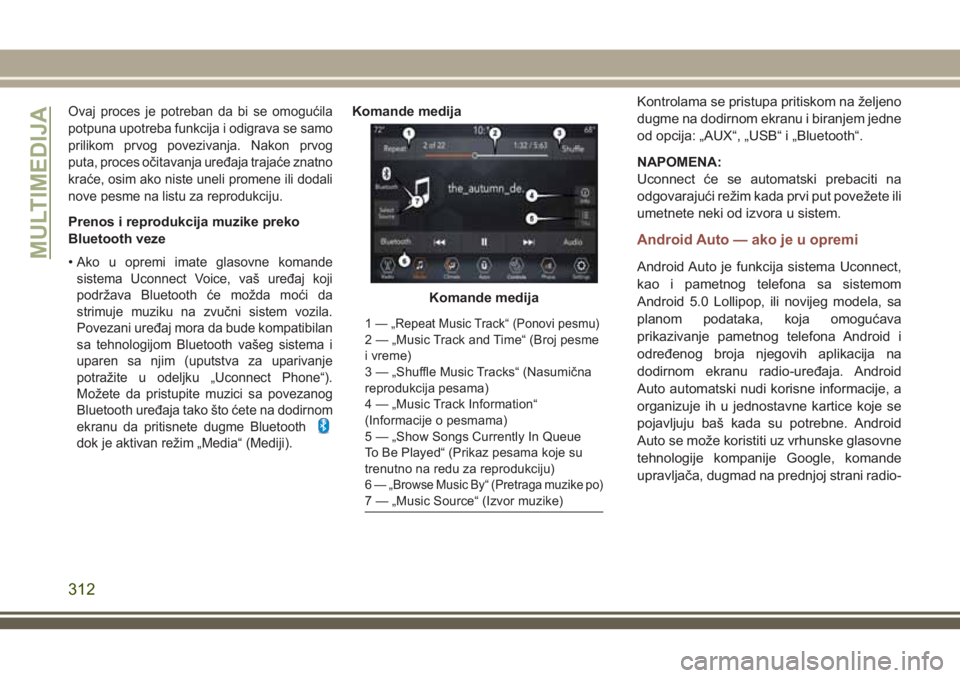
Ovaj proces je potreban da bi se omogućila
potpuna upotreba funkcija i odigrava se samo
prilikom prvog povezivanja. Nakon prvog
puta, proces očitavanja uređaja trajaće znatno
kraće, osim ako niste uneli promene ili dodali
nove pesme na listu za reprodukciju.
Prenos i reprodukcija muzike preko
Bluetooth veze
•
Ako u opremi imate glasovne komande
sistema Uconnect Voice, vaš uređaj koji
podržava Bluetooth će možda moći da
strimuje muziku na zvučni sistem vozila.
Povezani uređaj mora da bude kompatibilan
sa tehnologijom Bluetooth vašeg sistema i
uparen sa njim (uputstva za uparivanje
potražite u odeljku „Uconnect Phone“).
Možete da pristupite muzici sa povezanog
Bluetooth uređaja tako što ćete na dodirnom
ekranu da pritisnete dugme Bluetooth
dok je aktivan režim „Media“ (Mediji).
Komande medijaKontrolama se pristupa pritiskom na željeno
dugme na dodirnom ekranu i biranjem jedne
od opcija: „AUX“, „USB“ i „Bluetooth“.
NAPOMENA:
Uconnect će se automatski prebaciti na
odgovarajući režim kada prvi put povežete ili
umetnete neki od izvora u sistem.
Android Auto — ako je u opremi
Android Auto je funkcija sistema Uconnect,
kao i pametnog telefona sa sistemom
Android 5.0 Lollipop, ili novijeg modela, sa
planom podataka, koja omogućava
prikazivanje pametnog telefona Android i
određenog broja njegovih aplikacija na
dodirnom ekranu radio-uređaja. Android
Auto automatski nudi korisne informacije, a
organizuje ih u jednostavne kartice koje se
pojavljuju baš kada su potrebne. Android
Auto se može koristiti uz vrhunske glasovne
tehnologije kompanije Google, komande
upravljača, dugmad na prednjoj strani radio-
Komande medija
1— „Repeat Music Track“ (Ponovi pesmu)2 — „Music Track and Time“ (Broj pesme
i vreme)
3 — „Shuffle Music Tracks“ (Nasumična
reprodukcija pesama)
4 — „Music Track Information“
(Informacije o pesmama)
5 — „Show Songs Currently In Queue
To Be Played“ (Prikaz pesama koje su
trenutno na redu za reprodukciju)
6
— „Browse Music By“ (Pretraga muzike po)7 — „Music Source“ (Izvor muzike)
MULTIMEDIJA
312
Page 320 of 386

UPOZORENJE!
UVEK vozite pažljivo sa rukama na
upravljaču. Preuzimate punu odgovornost i
snosite sav rizik u vezi sa korišćenjem
funkcija i aplikacija sistema Uconnect u
ovom vozilu. Koristite Uconnect samo kada
je to bezbedno. Nepridržavanje ovih saveta
može dovesti do saobraćajne nezgode sa
teškim telesnim povredama ili smrtnim
ishodom.
•Da biste pristupili režimu radija, pritisnite
dugme „Radio“ (Radio) na dodirnom ekranu.
Izbor radio stanica
• Na dodirnom ekranu pritisnite dugme za
željeni radio opseg (AM, FM ili DAB).
Traženje nagore / Traženje nadole
• Pritisnite dugme sa strelicom „Seek up“
(Traženje nagore) ili „Seek down“
(Traženje nadole) kraće od dve sekunde
da biste pretražili radio stanice.
• Pritisnite i zadržite bilo koje dugme sa
strelicom na dodirnom ekranu duže od
dve sekunde da biste prošli stanice bezzaustavljanja. Radio će se zaustaviti na
sledećoj dostupnoj stanici kada otpustite
dugme sa strelicom na dodirnom ekranu.
Direktno podešavanje
• Direktno podesite radio stanicu pritiskom
na dugme „Tune“ (Podešavanje) na ekranu
i unosom broja željene stanice.
Ručno memorisanje radio stanica
Možete da memorišete ukupno 36 stanica,
12 stanica po opsegu (AM, FM i DAB).
Prikazuju se na vrhu ekrana radija. Da biste
videli 12 memorisanih stanica po opsegu, u
gornjem desnom uglu dodirnog ekrana
pritisnite dugme sa strelicom da biste se
prebacivali između dve grupe po šest
memorisanih stanica.
Da biste ručno memorisali radio stanicu,
pratite sledeće korake:
1. Podesite radio na željenu stanicu.
2. Pritisnite i zadržite željeno dugme sa
brojem na dodirnom ekranu duže od dve
sekunde ili dok ne čujete zvučni signal za
potvrdu.
Centar za multimediju — USB/Audio
priključak (AUX) — ako je u opremi
Uconnect centar za multimediju
1 — USB priključak
2 — AUX priključak
MULTIMEDIJA
318
Page 321 of 386

Koristeći zvučni sistem vozila možete da
reprodukujete muziku sa MP3 plejera ili USB
uređaja na mnogo načina. Pritisnite dugme
„Media“ (Multimedija) na dodirnom ekranu
da biste počeli.Audio priključak (AUX)
• Režim AUX (POMOĆNI UREĐAJ)
omogućava da se uređaj priključi za radio
preko audio kabla od 3,5 mm i, koristeći
zvučni sistem vozila, pojača zvuk sa izvora
i reprodukuje ga kroz zvučnike vozila.
• Pritiskom na dugme „AUX“ (POMOĆNI
UREĐAJ) na dodirnom ekranu režim će se
promeniti u režim pomoćnog uređaja ako je
povezan audio priključak, što će omogućiti
da se muzika reprodukuje kroz zvučnike
vozila. Da biste aktivirali režim AUX
(POMOĆNI UREĐAJ), priključite audio
priključak.
• Funkcije uređaja se kontrolišu pomoću
dugmadi na uređaju. Jačina zvuka se može
kontrolisati pomoću radija ili uređaja.
• Da biste sproveli audio kabl iz centralne
konzole, koristite prorez za pristup na
prednjoj strani konzole.
USB priključak
• Koristeći USB kabl povežite kompatibilni
uređaj u USB priključak. Mogu da se
koriste i USB memorijski uređaji sa audiodatotekama. Zvuk sa uređaja može se
reprodukovati preko zvučnog sistema
vozila a metapodaci (izvođač, naslov
pesme, albuma itd.) prikazuju se na ekranu
radija.
• Kada je povezan, kompatibilni USB uređaj
možete da kontrolišete koristeći komande
za radio ili komande zvuka na upravljaču
da biste reprodukovali, prešli na sledeću ili
prethodnu pesmu, pretraživali i izlistavali
sadržaj.
• Baterija se puni kada je uređaj povezan na
USB priključak (ukoliko taj uređaj to
podržava).
NAPOMENA:
Kada prvi put povezujete uređaj, možda će biti
potrebno nekoliko minuta da sistem očita
muziku, u zavisnosti od broja datoteka. Na
primer, sistemu će biti potrebno približno pet
minuta za svakih 1000 pesama učitanih na
uređaj. Takođe, tokom procesa očitavanja,
funkcije „Shuffle“ (Nasumična reprodukcija) i
„Browse“ (Pretraživanje) biće onemogućene.
USB za zadnje sedište (samo
punjač)
319
Page 322 of 386
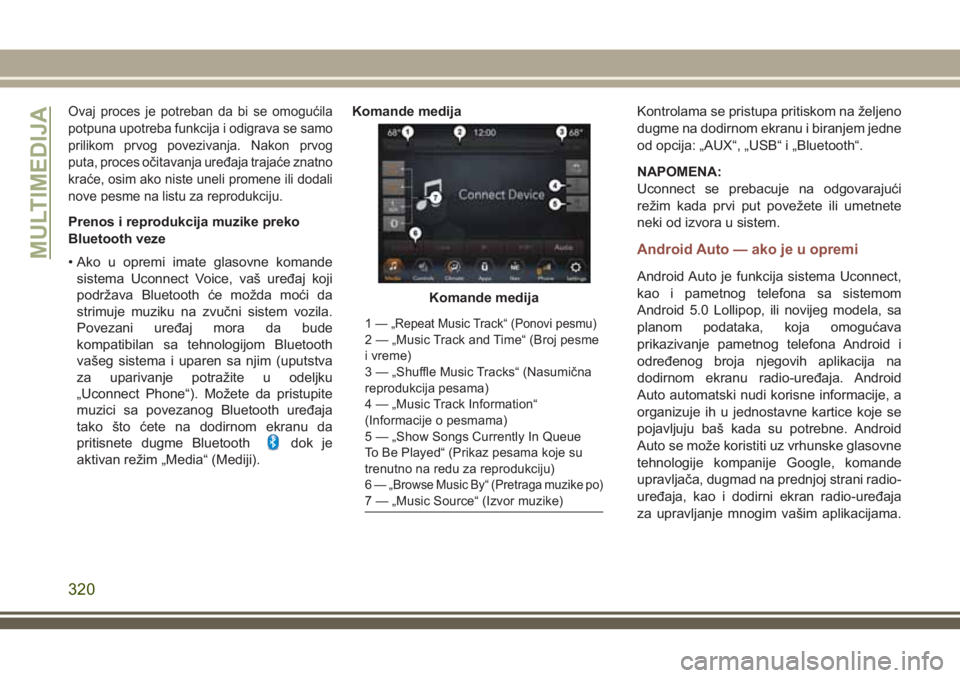
Ovaj proces je potreban da bi se omogućila
potpuna upotreba funkcija i odigrava se samo
prilikom prvog povezivanja. Nakon prvog
puta, proces očitavanja uređaja trajaće znatno
kraće, osim ako niste uneli promene ili dodali
nove pesme na listu za reprodukciju.
Prenos i reprodukcija muzike preko
Bluetooth veze
• Ako u opremi imate glasovne komande
sistema Uconnect Voice, vaš uređaj koji
podržava Bluetooth će možda moći da
strimuje muziku na zvučni sistem vozila.
Povezani uređaj mora da bude
kompatibilan sa tehnologijom Bluetooth
vašeg sistema i uparen sa njim (uputstva
za uparivanje potražite u odeljku
„Uconnect Phone“). Možete da pristupite
muzici sa povezanog Bluetooth uređaja
tako što ćete na dodirnom ekranu da
pritisnete dugme Bluetooth
dok je
aktivan režim „Media“ (Mediji).Komande medijaKontrolama se pristupa pritiskom na željeno
dugme na dodirnom ekranu i biranjem jedne
od opcija: „AUX“, „USB“ i „Bluetooth“.
NAPOMENA:
Uconnect se prebacuje na odgovarajući
režim kada prvi put povežete ili umetnete
neki od izvora u sistem.
Android Auto — ako je u opremi
Android Auto je funkcija sistema Uconnect,
kao i pametnog telefona sa sistemom
Android 5.0 Lollipop, ili novijeg modela, sa
planom podataka, koja omogućava
prikazivanje pametnog telefona Android i
određenog broja njegovih aplikacija na
dodirnom ekranu radio-uređaja. Android
Auto automatski nudi korisne informacije, a
organizuje ih u jednostavne kartice koje se
pojavljuju baš kada su potrebne. Android
Auto se može koristiti uz vrhunske glasovne
tehnologije kompanije Google, komande
upravljača, dugmad na prednjoj strani radio-
uređaja, kao i dodirni ekran radio-uređaja
za upravljanje mnogim vašim aplikacijama.
Komande medija
1— „Repeat Music Track“ (Ponovi pesmu)2 — „Music Track and Time“ (Broj pesme
i vreme)
3 — „Shuffle Music Tracks“ (Nasumična
reprodukcija pesama)
4 — „Music Track Information“
(Informacije o pesmama)
5 — „Show Songs Currently In Queue
To Be Played“ (Prikaz pesama koje su
trenutno na redu za reprodukciju)
6
— „Browse Music By“ (Pretraga muzike po)7 — „Music Source“ (Izvor muzike)
MULTIMEDIJA
320